有些用户在使用电脑时偶尔会遇到无缘无故死机问题,其实电脑死机会产生日志文件,但是很多人都不知道如何查看电脑死机日志,接下来小编就给大家介绍一下具体的操作步骤。
具体如下:
-
1. 首先第一步打开电脑进入桌面后,点击左下角【开始菜单】选项,在弹出的页面中,根据下图箭头所指,点击【控制面板】选项。

-
2. 第二步进入【控制面板】页面后,根据下图箭头所指,点击【系统和安全】选项。
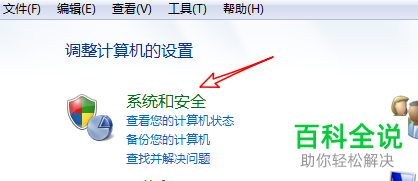
-
3. 第三步进入【系统和安全】页面后,根据下图箭头所指,找到并点击【查看事件日志】选项。
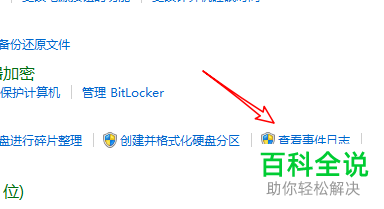
-
4. 第四步进入【事件查看器】页面后,根据下图箭头所指,点击【Windows日志】文件夹。
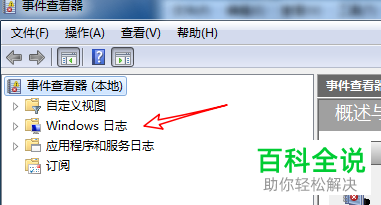
-
5. 第五步在【Windows日志】文件夹下,根据下图箭头所指,点击【系统】选项,在右侧页面中查看是否有关于死机问题的错误事件。
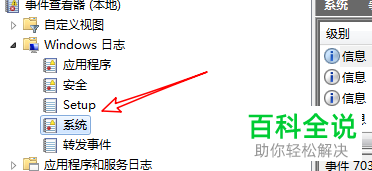
-
6. 第六步在【Windows日志】文件夹下,根据下图箭头所指,还可以点击【应用程序】选项。
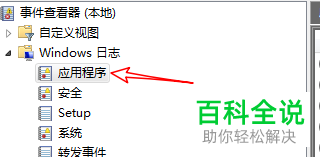
-
7. 最后在右侧页面中,根据下图箭头所指,点击级别为【错误】的事件查看是否与系统死机有关。
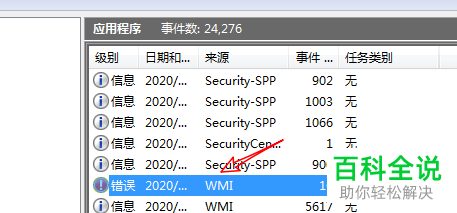
-
以上就是如何查看电脑死机日志的方法。

 支付宝扫一扫
支付宝扫一扫 微信扫一扫
微信扫一扫


